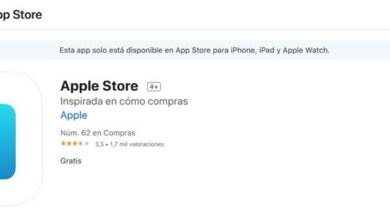Comment désactiver Javascript dans les navigateurs Safari, Chrome et Firefox
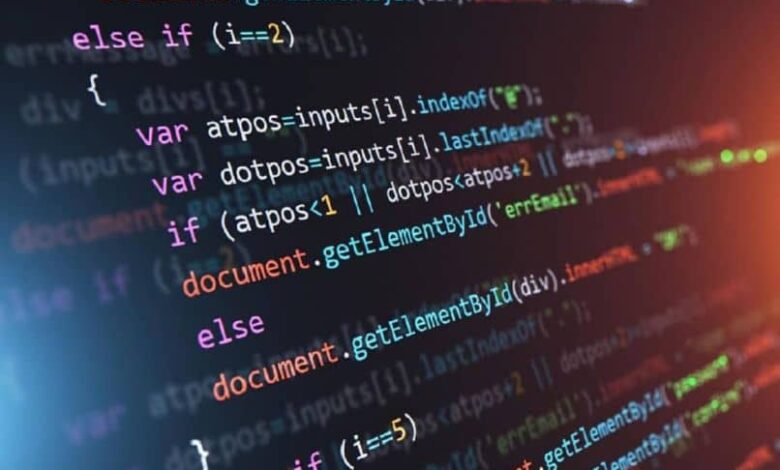
Avec HTML et CSS, JavaScript est l’un des trois langages de programmation que les navigateurs peuvent lire nativement. Dans cette condition, ces langues sont le pilier de presque toutes les pages Web actuelles . Cependant, pour une raison ou une autre, vous souhaiterez peut-être désactiver ce dernier. Par conséquent, dans cet article, nous allons vous montrer comment désactiver JavaScript dans vos navigateurs Safari, Chrome et Firefox. Mais d’abord, nous analyserons les risques que cela implique.
Veuillez noter ceci avant de désactiver JavaScript
JavaScript est un langage de programmation qui a vu le jour en 1995 et qui, depuis, évolue et se raffine. Grâce à sa grande polyvalence, ce langage est utilisé lors de la création de pages Web avec Google Sites , WordPress, Draftium et de nombreuses autres plates-formes, c’est pourquoi il est devenu l’ un des langages les plus utilisés par les Web d’aujourd’hui .
En fait, selon une analyse de w3techs.com, 95% des pages actuelles utilisent ce langage et beaucoup d’entre elles n’ont pas de version alternative qui fonctionne sans ces scripts.

C’est pourquoi l’exécution du contenu dans cette langue est activée par défaut dans tous les navigateurs. Si vous souhaitez le désactiver, que ce soit pour des raisons de sécurité ou pour d’autres raisons, gardez à l’esprit que la grande majorité des pages que vous visitez ne montrera pas beaucoup de leur contenu. De plus, vous ne pourrez probablement même pas naviguer correctement sur les sites Web .
Comment désactiver JavaScript dans votre navigateur
En gardant ce qui précède à l’esprit, nous allons maintenant vous apprendre à désactiver JavaScript dans trois des navigateurs les plus utilisés aujourd’hui. Si vous ne voulez pas prendre une décision aussi extrême, vous pouvez également installer une extension pour Chrome qui vous aide à mieux contrôler les scripts exécutés par les pages. Nous recommandons ScriptSafe. Quoi qu’il en soit, si vous souhaitez désactiver JavaScript, nous vous montrerons ci-dessous.
Google Chrome
- Ouvrez Google Chrome.
- Cliquez sur les trois points (Plus) situés dans le coin supérieur droit. Sélectionnez ensuite «Paramètres».
- Faites défiler jusqu’à la section «Confidentialité et sécurité» et sélectionnez l’option «Paramètres du site Web».
- Enfin, dans la section «Contenu», cliquez sur l’option «JavaScript» et appuyez sur le bouton bleu pour la désactiver.
Une autre option consiste à bloquer les pages Web dans Google Chrome auxquelles vous ne voulez pas qu’un membre de votre famille puisse accéder.
Mozilla Firefox
- Après avoir accédé au navigateur, sélectionnez l’icône des trois barres parallèles (Menu) situées dans le coin supérieur droit.
- Cliquez sur «Options». Cliquez ensuite sur «Contenu».
- Décochez la case «Activer Javascript». Si vous le souhaitez, vous pouvez également accéder au menu «Avancé» pour manipuler certains aspects de ce type de contenu.
- Pour terminer, fermez la page de configuration pour enregistrer les modifications.
La méthode ci-dessus sera la plus simple pour désactiver JavaScript . Maintenant, si pour une raison ou une autre vous ne pouviez pas accéder à ce panneau, alors nous vous montrerons un itinéraire légèrement plus enchevêtré.
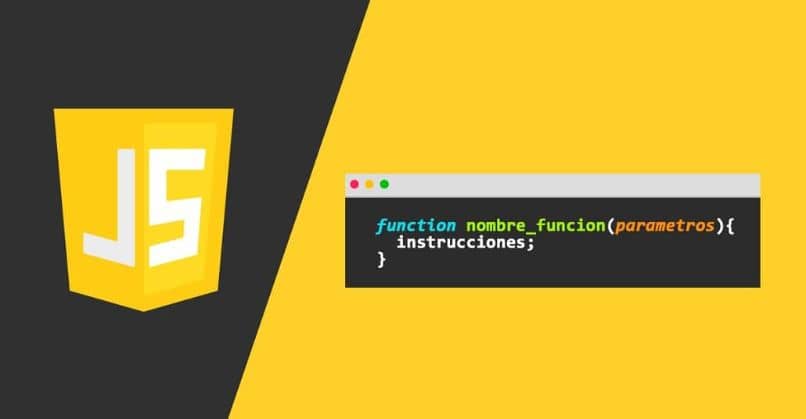
- Dans Firefox, accédez à la page suivante: «about: config». Si c’est la première fois que vous y accédez, vous recevrez un avertissement. Décochez la case pour que l’avis n’apparaisse plus et confirmez que vous acceptez les risques.
- Dans la barre de recherche qui apparaît, tapez «JavaScript.enabled» et appuyez sur «Entrée».
- Faites un clic droit sur le résultat du même nom et sélectionnez «Modifier» ou «Basculer». Maintenant JavaScript est désactivé, ce que vous pouvez confirmer en regardant le mot «Modifié» dans la colonne «Statut».
- Si vous souhaitez le réactiver, répétez le même processus et cliquez sur «Modifier».
Ce sont les deux méthodes qui existent pour désactiver JavaScript dans Firefox. Concernant ce dernier, nous vous conseillons de ne manipuler aucune autre option à moins que vous ne sachiez exactement ce que vous faites .
Safari aux pommes
- Entrez dans le navigateur et cliquez sur l’option «Préférences».
- Sélectionnez «Sécurité».
- Décochez la case » Autoriser JavaScript «.
- Fermez l’onglet de configuration pour enregistrer les modifications.
Et c’est ainsi qu’il est facile de désactiver tout le contenu des pages Web programmées dans cette langue, et si à tout moment cela devient nécessaire, vous n’aurez qu’à réactiver JavaScript dans n’importe quel navigateur Web. Nous espérons que ce didacticiel vous a aidé, non seulement à désactiver le JavaScript de votre navigateur, mais également à en savoir un peu plus sur le fonctionnement des pages Web.